
Inhoudsopgave:
- Auteur John Day [email protected].
- Public 2024-01-30 11:15.
- Laatst gewijzigd 2025-01-23 15:01.


SPIKE Prime-rugzakken zijn uitbreidingen voor LEGO Education SPIKE Prime.
Met een Pyboard-rugzak kun je verbinding maken met de WiFi van SPIKE Prime en alle functionaliteit van een Pyboard gebruiken. Dit zal het scala aan projecten dat u kunt doen met de SPIKE Prime Hub enorm vergroten.
We hebben ook een camerarugzak waarmee je beeldverwerking en machinevisie kunt integreren, een Grove Sensor-rugzak waarmee je coole sensoren kunt aansluiten, een Micro:bit-rugzak die radiocommunicatie mogelijk maakt en een Breadboard-rugzak die je kunt gebruiken om prototypes van circuits te maken.
Benodigdheden
Pyboard: (link)
Pyboard break out board: (link)
Header pinnen
- 1x14 Man - 2 (link)
- 1x14 Vrouw - 2 (link)
- 1x2 Man -1 (link)
- 1x4 Man -1 (link)
- 1x2 Vrouw - 1 (link)
- 1x4 Vrouw -1 (link)
- 1x8 mannelijke 1.27 header-pinnen -1 (link)
LEGO balken
- 1x3 -1
- 1x7 -1
LEGO haringen - 6
LEGO Afstandssensor connector -1 (uit de SPIKE Prime kit)
Gereedschap
Een kleurenprinter (optioneel)
Schaar (of lasersnijder)
Soldeerbenodigdheden
PCB-freesmachine (optioneel)
Stap 1: PCB printen
De PCB verbindt het Pyboard met de SPIKE Prime.
Ga naar de Google Drive-map en download het bestand "Spike to Pyboard manufacturing version 2.fzz". Er zijn veel bedrijven die PCB's voor u kunnen maken. Zoek degene die in de buurt is. U moet beide PCB-ontwerpen die in het bestand aanwezig zijn, afdrukken.
OF, Als je toegang hebt tot een makerspace en je de Desktop PCB Milling Machine van Bantam Tool kunt gebruiken, download dan het bestand "Spike to Pyboard v01 othermill version.fzz" en druk ze af. Nogmaals, u moet beide PCB-ontwerpen in het bestand afdrukken.
OF, U kunt het bij u thuis doen. Volg de instructies hier. https://www.instructables.com/id/DIY-PCB-Etching. Als je het bestand wilt openen, ga dan naar https://fritzing.org/ en download/installeer Fritzing op je computer en open het ontwerp op je computer.
Stap 2: Soldeerkoppennen op breakout-bord

Soldeer 2-1x14 mannelijke header-pinnen op het Pyboard-breakoutboard.
Wees voorzichtig: de SD-kaartsleuf op Pyboard kan de header-pinnen raken die u zojuist hebt gesoldeerd. Om dat te voorkomen, plaatst u een isolatietape op de SD-kaartsleuf op de Pyboard.
Stap 3: Soldeerkoppennen op PCB



LET OP: De twee planken worden in een rechte hoek met elkaar verbonden, zoals op de afbeelding wordt getoond.
Soldeer 2 - 1x14 vrouwelijke header-pinnen (lange pinnen), 1 - 1x2 mannelijke header-pinnen (90 graden) en 1 - 1x4 mannelijke header-pinnen (90 graden) naar de Pyboard Top PCB Board van de Google Drive (een van de twee boards die u moet afdrukken).
Soldeer 1 - 1x2 vrouwelijke header-pinnen, 1 - 1x4 vrouwelijke header-pinnen, 1 - 1x8 mannelijke 1,27 header-pinnen (van Mouser) naar de Pyboard Bottom PCB Board van Google Drive (het andere bord dat u moet afdrukken).
Stap 4: 3D printen van de zaak

3D-print het bestand. De 3D-prints zijn gemaakt met behulp van Form 2 Printer. Mogelijk moet u de afmeting aanpassen op basis van uw printer en moet u mogelijk de zijkanten schuren om te persen.
Stap 5: Montage



Bevestig de printplaat met schroeven aan de behuizing.
Sluit het Pyboard en het Breakout-bord aan op de PCB en plaats ze in de behuizing. Ze moeten allemaal in de behuizing passen. Zet de printplaat vast met schroeven.
OPMERKING: Zorg ervoor dat deze op de juiste manier is geplaatst. Plaats de Pyboard-printplaat in een rechte hoek.
Stap 6: De kabel aansluiten

Schroef de SPIKE Prime Distance Sensor los en gebruik de connector met de kabel om hem op de behuizing aan te sluiten.
Stap 7: De rugzak in een papieren omslag plaatsen

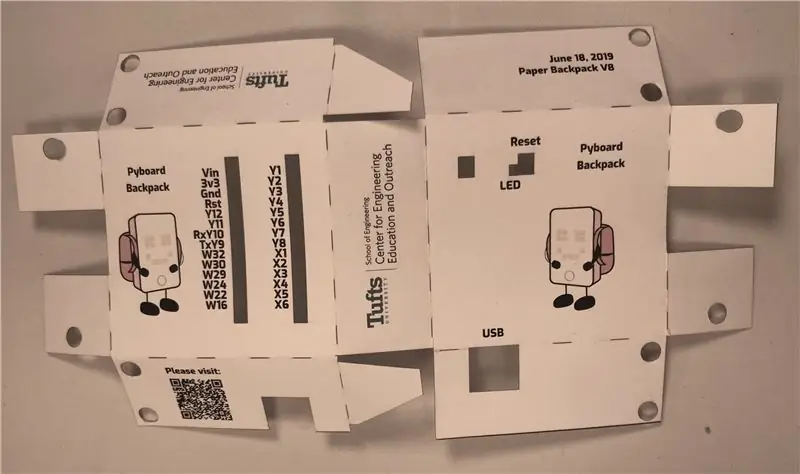

Print het ontwerp van de papieren hoes in kleur.
Als je toegang hebt tot een lasersnijder, gebruik dan een lasersnijder om het ontwerp te snijden. Als dat niet het geval is, gebruik dan een schaar om ze te knippen of gebruik X-acto-messen.
Vouw ze en wikkel ze om de 3D-geprinte hoes. Gebruik balken en pinnen om het papier op de doos te bevestigen.
Aanbevolen:
Rugzak #4: Breadboard: 8 stappen

Rugzak #4: Breadboard: SPIKE Prime Rugzakken zijn uitbreidingen voor LEGO Education SPIKE Prime. Met deze rugzak kun je je SPIKE Prime verbinden met LED's, knoppen, schakelaars en joysticks om prototypes te maken om SPIKE Prime te besturen. We hebben ook een camerarugzak waarmee je
Creative Switch-rugzak: 4 stappen

Creative Switch-rugzak: - 9V batterij - 2 blauwe LED's - Draden - Geleidende stof
Rugzak #6: UniversalConnector: 5 stappen

Rugzak # 6: UniversalConnector: SPIKE Prime-rugzakken zijn uitbreidingen voor LEGO Education SPIKE Prime. De Universal Connector-rugzak is in feite een bedrade rugzak die de SPIKE Prime-connectoren omzet in generieke mannelijke headerpinnen. Deze rugzak is super handig als je van plan bent om
Rugzak #5: Micro:bit: 8 stappen

Rugzak #5: Micro:bit: SPIKE Prime-rugzakken zijn uitbreidingen voor LEGO Education SPIKE Prime. Met de Micro:bit-rugzak kun je een Micro:bit aansluiten op LEGO SPIKE Prime. U kunt alle mogelijkheden van een Microbit integreren met de SPIKE Prime. Ook communiceer je tussen
Slimme rugzak: 8 stappen

Slimme rugzak: als je een student bent zoals ik, zullen sommigen van jullie zeker betrekking hebben op het probleem dat ik vergeet. Ik heb niet veel tijd om mijn rugzak te maken, en voor je het weet ben je iets vergeten. Ik heb geprobeerd mijn leven gemakkelijker te maken door een Raspberry pi-project te maken
